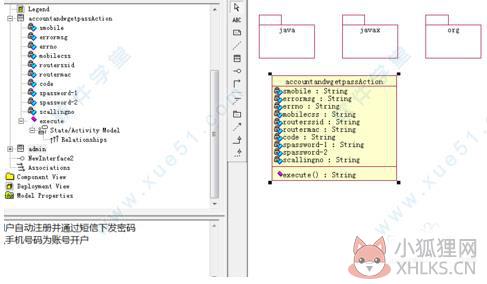免费下载
免费下载
大小: 546.68 MB
下载:225次
Rational Rose 2007简体中文版
rationalrose视频 rationalrose2007安装教程
说明:安全下载是直接下载应用市场,用户下载后可自行搜索目标软件进行更高速,更安全的下载。
- 分 类:软件下载
- 大 小: 546.68 MB
- 游戏ID:7070fb4
- 说 明:Rational Rose 2007简体中文版
- 提 示:自辨安全性
- 发 布:2022-11-11 21:45:17
手机扫码免费下载
纠错留言#Rational Rose 2007简体中文版介绍
大家好,Rational Rose 2007简体中文版小编来为大家解答Rational Rose 2007简体中文版的下载地址。rational rose,rational rose下载很多人还找不到怎么下载,现在让我们一起来介绍下Rational Rose 2007简体中文版,希望能帮助到你!
Rational Rose 2007简体中文版是rational公司推出的一款面向对象的统一建模语言的可视化建模工具,用于可视化建模和公司及水平软件应用的组件构造。Rational Rose 2007简体中文版则是小编到来的流传最广,使用最多的其中一款软件,软件设计师们通过Rational Rose 2007简体中文版,能够像戏剧导演设计一个剧本一样,我们的开发人员通过各种元素(椭圆)、目标(矩形)、消息/关系(箭头)就能够轻松创建一个应用的框架。然后我们的Rational Rose 2007简体中文版就会自动记录下这个程序表,然后设计师就可以选择C+、Java、VB等语言产生代码。不过可惜的是,目前Rational Rose 2007简体中文版已经推出了市场,而IBM推出了另一款软件替代他,不过仍然还是有一部分人员使用我们的Rational Rose 2007简体中文版,毕竟作为入门人员,使用这款软件打基础还是相当不错的。
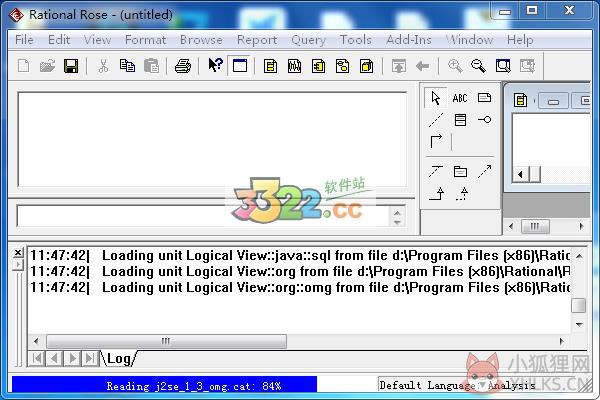
Rational Rose 2007简体中文版软件功能
1、对业务进行建模(工作流);
2、建立对象模型(表达信息系统内有哪些对象,它们之间是如何协作完成系统功能的);
3、对数据库进行建模,并可以在对象模型和数据模型之间进行正、逆向工程,相互同步;
4、建立构件模型(表达信息系统的物理组成,如有什么文件、进程、线程、分布如何等等);
5、生成目标语言的框架代码,如VB、JAVA、DELPHI等。
Rational Rose 2007简体中文版安装教程:
1、使用虚拟光驱(没有的可以点击下载),载入安装文件“IBM.Rational.Rose.Enterprise.v7.0-TFTISO.bin”
2、选择第一项“install IBMRational Rose.... ”开始安装
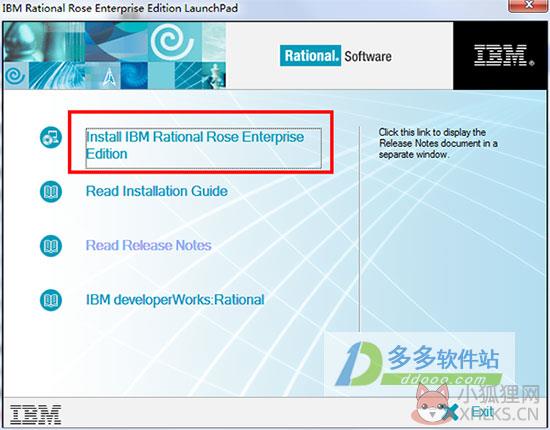
3、选择第二个,Desktop installation from CD image,下一步
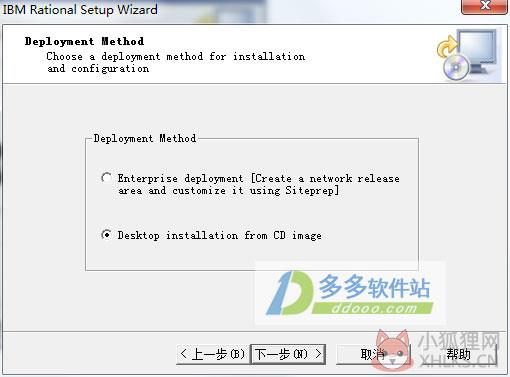
4、点击 next
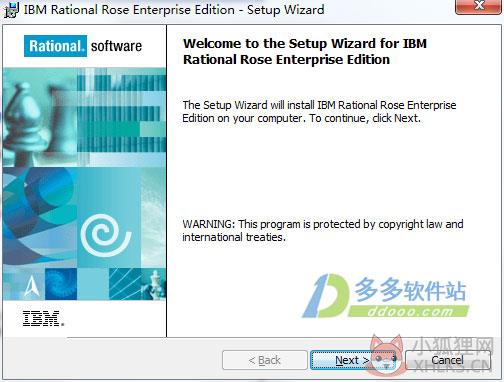
5、点击 next
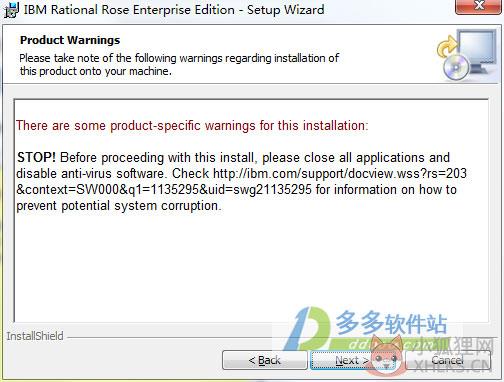
6、点击接受
7、选择安装路径
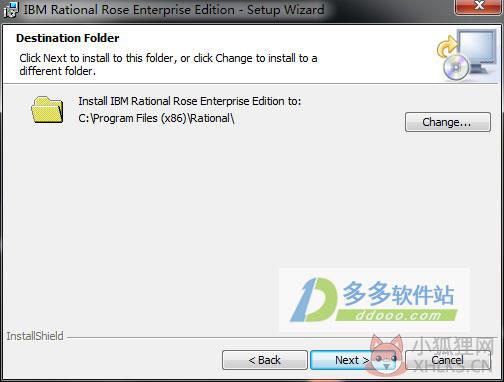
8、可以选择不需要的插件,则不安装,点击next

9、点击Install开始安装
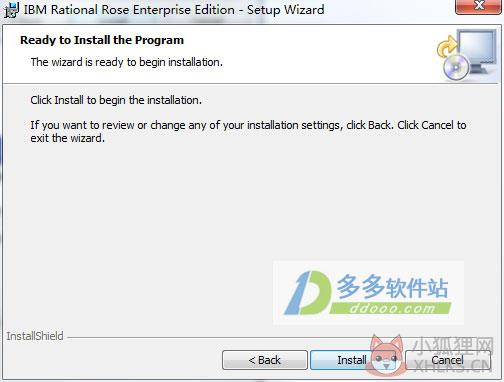
11、等待数分钟的安装过程,中途会弹出对话框,是“该安装必须重启你的电脑在配置你的IBMRational Rose企业版方才能够继续,点击是(Yes)立即重启或者点击否(No)如果你稍后重启”,这里点击No即可,没必要单独为它而重启。
12、接下来是注册信息下面有四个选项:(根据个人需求选择)
1)指定一个rational服务器来获得我的许可
2)导入一个许可文件
3)获得、返回或者移动密钥
4)输入一个临时或者评估版本的密钥
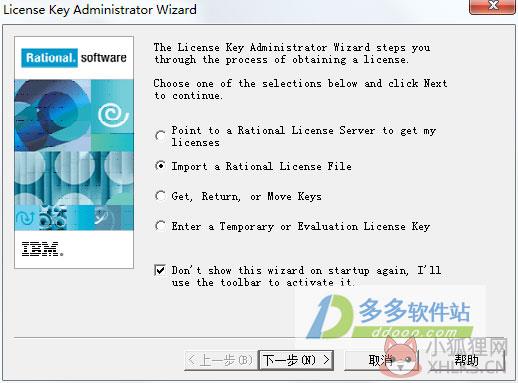
13、这里选择第二个
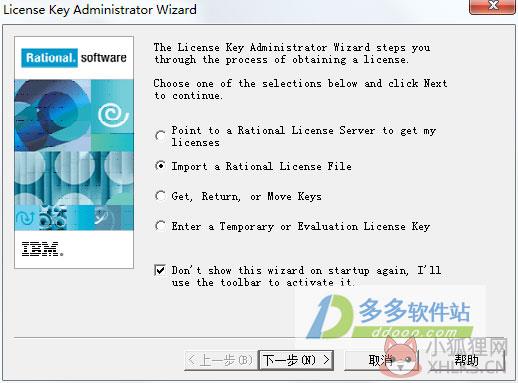
14、点击Browse,选择安装包下的许可文件
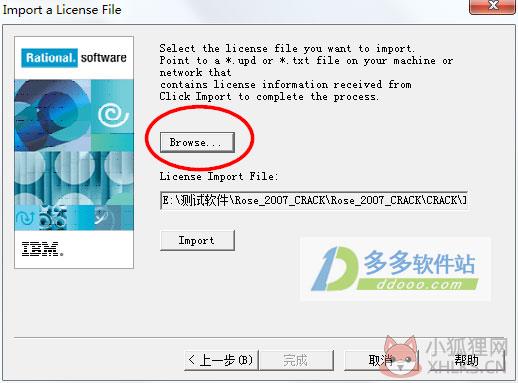

15、点击Import,Rational Rose 2007安装完成
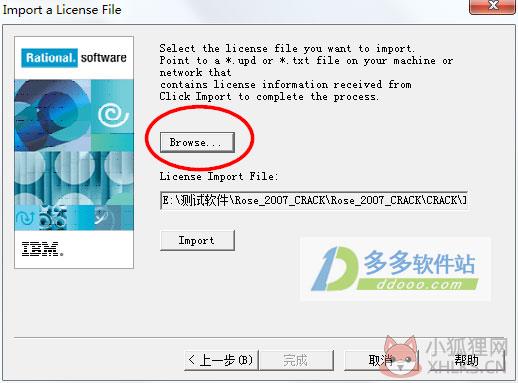
Rational Rose 2007简体中文版使用方法
如何用它创建类图
1、选择j2ee会看到如下是界面,这个界面就是创建类图的主界面,或者可以通过点击logicalview的+号,并双击其子目录下的package hierarchy
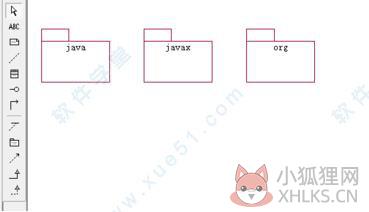
2、下面位于中间偏坐竖直放置的工具栏(从上到下):
1)select tool 选择工具
2)text box 文本框
3)note 注释
4)anchor note to item 将注释绑定到项上
5)class 类图
6)interface 接口
7)unindirection association 折线箭头连接
8)association class 类之间的联系
9)package 包
10)dependency or instantiates 依赖
11)generalization 概括
12)realize 实现
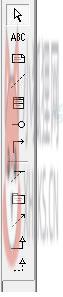
3、了解每个工具的意思,我们就可以进行类图的创建,首先点击类图按钮,然后在工作区域点击,并输入类名信息,同时在左面就会有相应的项目选择产生。

4、下面就可以进行类中的参数进行设置,首先右键类图--》open specification--》在export control上可以设置关键字,在document上可以对类图进行解释说明。
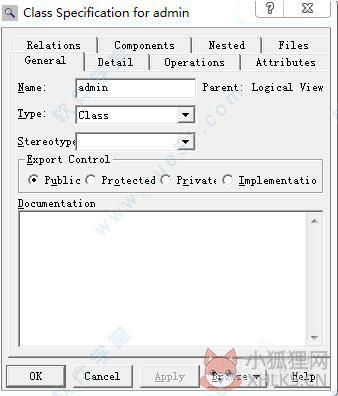
5、下面在这个视图里面点击attribute选项可以添加类的成员变量,在下面空白区域,右键--》insert--》修改变量名称--》双击产生新窗口,在新窗口视图中同样可以指定成员变量类型,关键字,和变量介绍等

6、下面可以添加方法,在4步出现的视图中点击operations就可以添加方法了,和上面步骤一样,右键--》insert--》修改方法名字--》双击产生窗口,在新窗口可以指定返回类型,关键字和方法介绍等
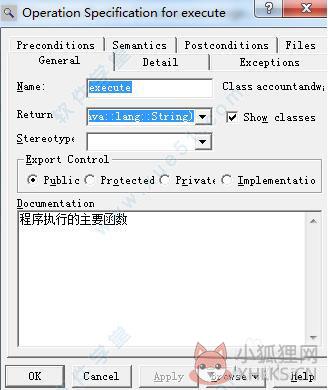
7、这里最直观的是documentation的组件,当我们在新建任何方法、变量、类图时都有documentation这个组件,在这里面编辑后会在界面左中部显示,效果很直观,也可以选中组件直接在组件里修改documentation。
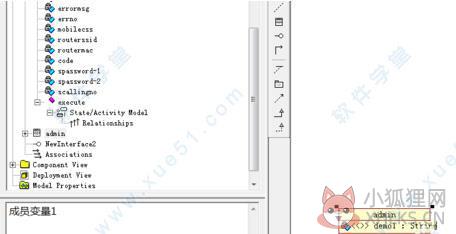
8、下面是建好的一张类图,供大家参考。